Программа курса

1)Создайте новый файл (File-New). Выполните сброс установок (File-Reset). Установите в качестве единиц измерения сантиметры (Customize-Units setup).
2)Создайте Box со следующими параметрами: Length (Длина) — 5 см, Width (Ширина) – 7 см, Height (Высота) – 3 см, Length segs(Сегменты по длине) – 1, Width segs(Сегменты по ширине) – 1, Heigth segs(Сегменты по высоте) – 1.
3)Примените к Box-у модификатор Edit poly (Редактируемые полигоны), перейдите на подуровень работы с ребрами (Edge), выделите все ребра объекта (их должно быть 12) и снимите с ребер фаску (Chamfer) величиной 0,7cm.
4)Перейдите на подуровень работы полигонами (Polygon) и выделите верхний полигон, для которого примените операцию Inset (стягивание) на 0,3cm.
5)Не снимая выделения с полигона примените к нему вдавливание со скосом (Bevel) с параметрами Height (высота) –(минус) -0,2cm и Outline amount (скос) –(минус) -0,1cm.
6)Далее последовательно примените операции Inset (Стягивание) и дважды Bevel (Выдавливание со скосом) для достижения следующей формы:

7)Для сглаживания формы примените модификатор Turbo Smooth (Турбосглаживание) со значением Iterations (Итерации)=3.
8)Находясь в виде Top (Сверху), с помощью инструмента Text напишите текст, который вы хотите видеть на мыле, измените при необходимости его размер, затем перейдите в окно вида спереди (Front) и приподнимите текст так, чтобы он оказался над куском мыла:
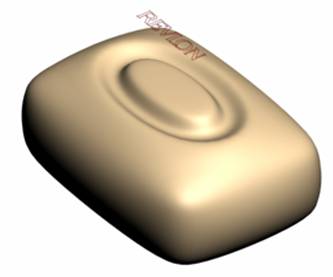
9)Выделите модель куска мыла, перейдите к составным объектам (Compound objects), нажмите кнопку Shape merge (Внедренная форма), затем по кнопке Pick shape (Указать форму) и щелкните по тексту. После выполнения проецирования, нажмите по кнопке Pick shape еще раз и удалите исходные текстовые объекты.
10)Выделите мыло, переконвертируйте его в редактируемые полигоны (Editable poly) еще раз и перейдите в режим Polygon, выделите текстовый полигон и используя выдавливание со скосом (кнопка Bevel) продавите внутрь данный полигон.
11)Сохраните результат в файле “Мыло.max”.

